3 sposoby na dodanie tła do zdjęcia online na iPhonie, Androidzie i komputerze
Podczas edycji zdjęcia często trzeba usunąć oryginalne tło i dodać do niego inne. W przypadku obrazu z przezroczystym tłem możesz łatwo zmienić tło za pomocą edytora obrazów. Podczas gdy w większości przypadków musisz najpierw usunąć obecne tło, a następnie dodać nowe do zdjęcia. Szukasz dobrej aplikacji do edycji obrazów? dodać tło do zdjęcia?
W tym poście opisano 3 skuteczne metody dodawania tła do zdjęcia. Niezależnie od tego, czy chcesz dodać białe tło do zdjęcia bezpośrednio online, dodać tło do zdjęcia na iPhonie, czy zmienić tło obrazu na urządzeniu z Androidem, możesz to zrobić zgodnie z określoną metodą.
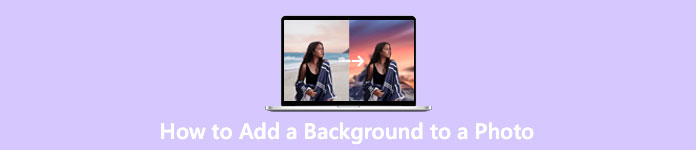
Część 1. Jak bezpłatnie dodać tło do zdjęcia online?
Aby szybko dodać tło do zdjęcia, możesz najpierw wypróbować niektóre internetowe edytory obrazów. Tutaj zdecydowanie zalecamy łatwy w użyciu Darmowe narzędzie do usuwania tła online aby usunąć oryginalne tło obrazu i dodać do niego inne tło. To bezpłatne narzędzie do zmiany tła obrazu obsługuje wszystkie często używane formaty obrazów, takie jak JPG, PNG, GIF i inne. Pozwala w prosty sposób dodać białe tło do zdjęcia lub zastąpić bieżące tło innym obrazem.
Krok 1. Otwórz przeglądarkę internetową, taką jak Chrome, Safari, Yahoo, IE lub Firefox, i przejdź do tej bezpłatnej strony do zmiany tła zdjęć. Po przejściu na stronę wystarczy kliknąć na Prześlij portret przycisk, aby wybrać i dodać zdjęcie do późniejszej edycji.
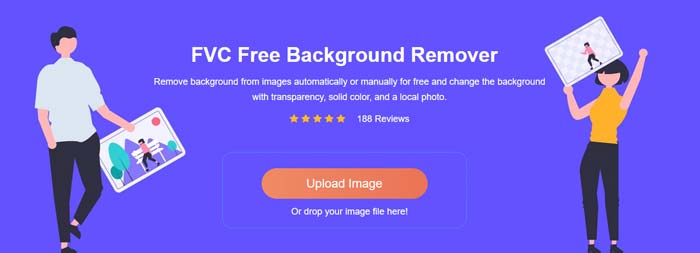
Krok 2. Dzięki zaawansowanej technologii AI automatycznie wybierze główny obiekt przesłanego zdjęcia. Następnie możesz użyć Zachowaj lub wymaż funkcja do dalszej edycji.
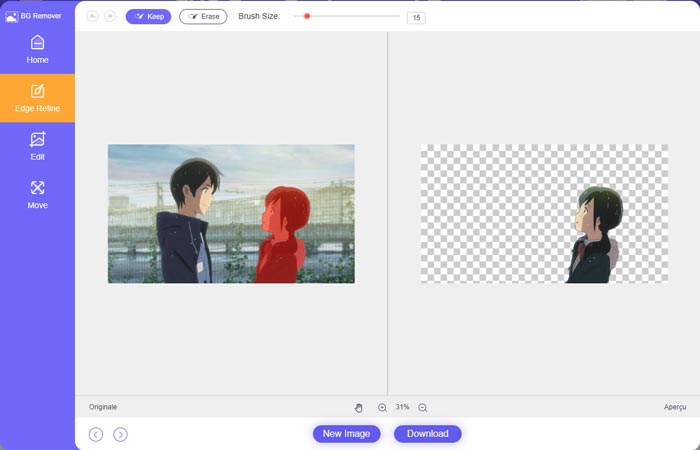
Krok 3. Kliknij Edytować po lewej stronie, a następnie możesz zmienić kolor tła lub dodać tło do zdjęcia. Na tym etapie możesz również polegać na jego Przyciąć funkcja dostosowywania rozmiaru obrazu do własnych potrzeb.
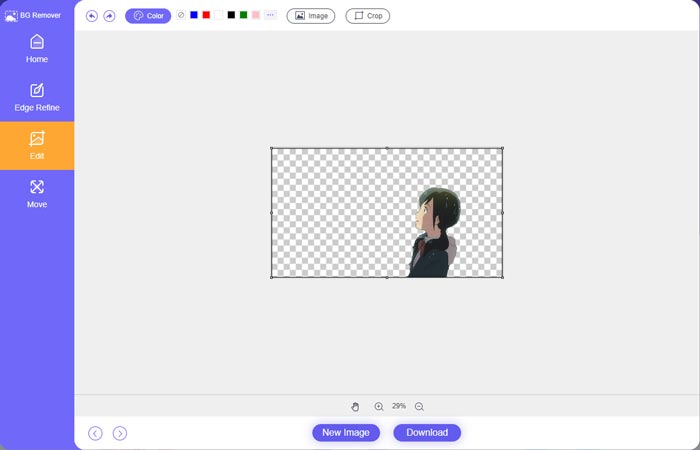
Krok 4. Po dodaniu odpowiedniego tła do zdjęcia możesz kliknąć na Ściągnij przycisk, aby zapisać go na komputerze. Edytowany plik obrazu zostanie domyślnie zapisany w formacie PNG.
Część 2. Jak dodać tło do zdjęcia za pomocą Adobe Photoshop
Adobe Photoshop to jeden z najbardziej znanych edytorów graficznych, który oferuje wiele funkcji do edycji zdjęć, niestandardowych efektów i wykonywania innych operacji. Jeśli masz zainstalowany program Photoshop na swoim komputerze, możesz dodać tło do zdjęcia w programie Photoshop.
Krok 1. Otwórz oprogramowanie Photoshop na swoim komputerze i dodaj do niego swoje zdjęcie. Możesz bezpłatnie pobrać najnowszą wersję programu Photoshop z oficjalnej strony Adobe. Pamiętaj, że Adobe oferuje tylko 7-dniowy bezpłatny okres próbny, aby korzystać z programu Photoshop.
Krok 2. Po załadowaniu zdjęcia do Photoshopa możesz kliknąć ikonę Narzędzie szybkiego wyboru lub narzędzie magicznej różdżki po lewej stronie przybornika, aby wybrać tło, które chcesz zmienić.
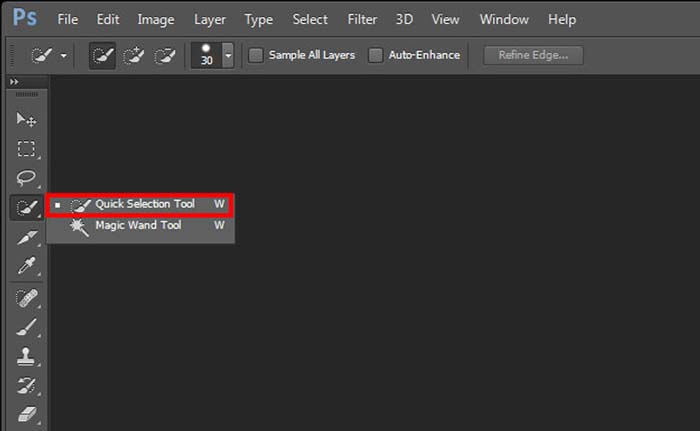
Krok 3. Po wybraniu tła zdjęcia możesz kliknąć je prawym przyciskiem myszy i wybrać Napełnić opcja. Teraz możesz po prostu dodać białe tło do zdjęcia lub zmienić tło na inny kolor, taki jak czarny, niebieski, szary lub inny potrzebny kolor.
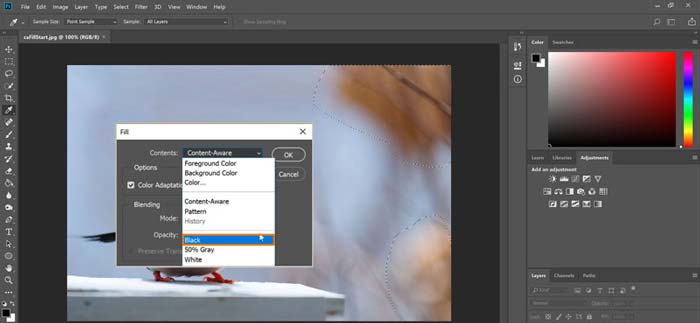
Krok 4. Jeśli chcesz dodać nowy obrazek jako tło, powinieneś najpierw usunąć wybrane tło. Możesz nacisnąć klawisz Delete na klawiaturze, aby pozbyć się bieżącego tła. Następnie możesz dodać plik obrazu do Photoshopa i przeciągnąć jego warstwę pod warstwę tła. W ten sposób możesz łatwo zastąpić oryginalne tło nowym obrazem.
Krok 5. Po dodaniu tła do zdjęcia w Photoshopie, możesz kliknąć górne menu Plik, a następnie wybrać opcję Zapisz jako z listy rozwijanej. Wybierz odpowiedni format obrazu dla tego zdjęcia i zapisz go na swoim komputerze.
Część 3. Jak dodać tło do zdjęcia na telefonie iPhone i telefonie z systemem Android
Jeśli chcesz dodać tło do zdjęcia na iPhonie, iPadzie lub telefonie z Androidem, musisz znaleźć dobrą aplikację do edytowania tła obrazów.
ŚwiatłoX to wszechstronna aplikacja do edycji zdjęć dla użytkowników iOS i Android. Oferuje wygodny sposób usuwania niechcianego tła, dodawania nowego tła do zdjęcia, dodawania różnych efektów, tworzenia wysokiej jakości selfie i nie tylko, bezpośrednio w telefonie. W aplikacji LightX zaprojektowano wiele zaawansowanych narzędzi do edycji obrazu, takich jak mieszanie kolorów, niestandardowe nasycenie zdjęć, kontrast, odcień, krzywe i inne. Możesz go pobrać z App Store lub Google Play Store.
Krok 1. Zainstaluj i otwórz aplikację LightX na swoim iPhonie, iPadzie lub telefonie z Androidem. Daj tej aplikacji uprawnienia dostępu do zdjęć na Twoim urządzeniu. Dodaj swoje zdjęcie do dalszej edycji w tle.
Krok 2. Aby usunąć bieżące tło zdjęcia i zmienić je na coś innego, możesz przesunąć palcem w lewo, aby uzyskać wiele różnych opcji. Pod Twórczy, możesz wybrać Odetnij funkcja dodawania tła do zdjęcia. Teraz musisz ręcznie wybrać główny obiekt i usunąć oryginalne tło.
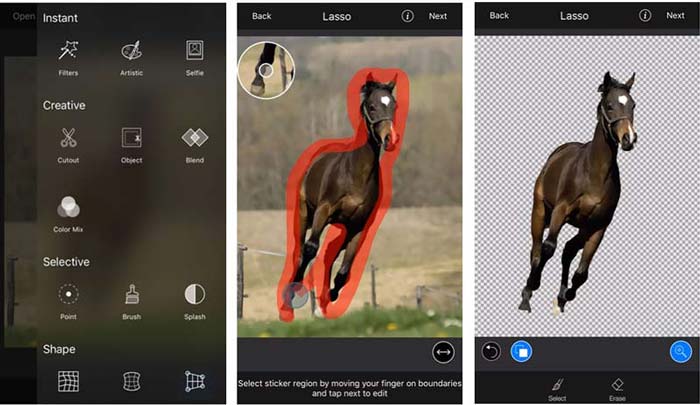
Krok 3. Po usunięciu tła możesz dotknąć Dalej w prawym górnym rogu, aby przejść dalej. Wtedy możesz użyć jego Przyciąć funkcja zmiany rozmiaru obrazu. Uzyskiwać Gotowe aby potwierdzić operację. Następnie możesz dotknąć Obraz BG na dolnym ekranie, aby dodać inne tło do zdjęcia. Efekty nowego tła możesz dowolnie dostosowywać do swoich potrzeb.
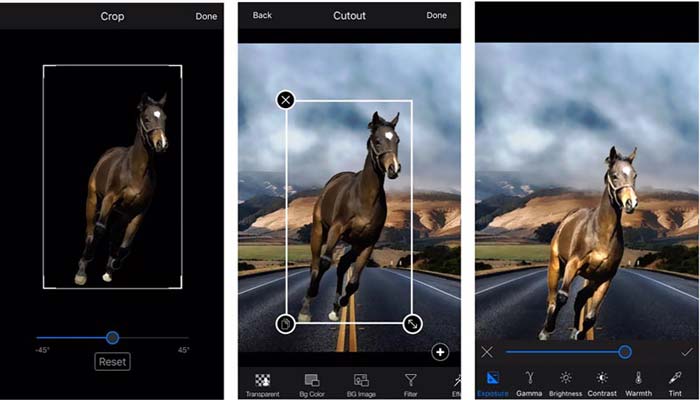
Niezależnie od tego, czy używasz urządzenia z systemem iOS, czy Android, możesz wykonać podobne czynności, aby dodać tło do zdjęcia za pomocą aplikacji LightX. Pamiętaj, że jako użytkownik iOS musisz zapłacić $3,99 za tę aplikację dodawania w tle. Jeśli jesteś użytkownikiem Androida, możesz zainstalować go ze Sklepu Google Play. Aby uaktualnić do wersji premium, musisz zapłacić tę samą cenę.
Związane z:
Co to jest rozdzielczość wideo: dogłębny wgląd w rozdzielczość i nie tylko
6 ulubionych filtrów Snapchata animowanych Snapchat na Snapchacie
Część 4. Często zadawane pytania dotyczące dodawania tła do zdjęcia
Jak dodać inne tło do zdjęcia na moim Macu?
Możesz użyć pierwszych 2 metod, aby po prostu zmienić tło zdjęcia na komputerze Mac. Oprócz zalecanych Darmowe narzędzie do usuwania tła online i Adobe Photoshop, możesz również polegać na innych edytorach obrazów, aby dodać nowe tło do swojego zdjęcia.
Jak zmienić tapetę na iPhonie?
iOS oferuje prosty sposób na zmianę tapety na iPhonie lub iPadzie. Możesz przejść do aplikacji Ustawienia, stuknąć opcję Tapeta, a następnie stuknąć Wybierz nową tapetę.
Czy mogę dodać tło do zdjęcia na żywo na moim iPhonie?
Nie. iPhone nie oferuje bezpośredniego sposobu zmiany tła zdjęcia na żywo. Możesz go tylko przycinać, stosować filtry, dostosowywać efekty i zmieniać go na nieruchomy obraz.
Wniosek
Ten post udostępnia 3 przydatne metody dodawania tła do zdjęcia. Kiedy musisz usunąć oryginalne tło zdjęcia i dodać do niego nowe, możesz wybrać preferowany edytor obrazów, aby to zrobić.



 Video Converter Ultimate
Video Converter Ultimate Nagrywarka ekranu
Nagrywarka ekranu


